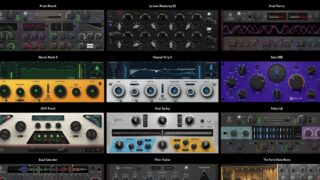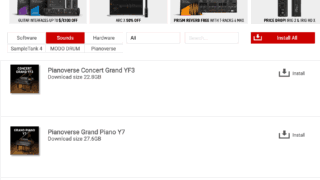Plugin Allianceにある「bx_Shadow Hills Mastering Compressor」をよく使っています。
「Class A」という高い方じゃなくて、無印の「Shadow Hills Mastering Compressor」です。
さて、今まで何となく使っていたのですが、少しちゃんと知ろうかな?と思って、ChatGPTに学習させて使い方を聞いてみたので、せっかくだからブログに調べた内容をまとめます。
もちろん、まとめるのもChatGPTです。

ついでに、ドラゴンボールの口調にしてみました。
ぜってぇ見てくれよな!
Contents
Shadow Hills Mastering Compressorとは?
Shadow Hills Mastering Compressor(シャドウヒルズ・マスタリング・コンプレッサー)ってのはな、プロのエンジニアもガチで使ってる、すっげぇコンプレッサーなんだ!
もともとはデケェ筐体のハードウェアだったけど、Brainworxって会社が、プラグインとしてパソコンで使えるようにしてくれたんだぞ!
2段階の圧縮と、出力段の音色切り替えが特徴で、マスタリングの最終仕上げにピッタリの仕様になってるんだ!
でもな、ちょっと見た目がごちゃごちゃしてて、初心者は「なんだこれ?」って思っちまうかもしれねぇ。
だから今回はオラが、それぞれのセクションや機能、使い方まで、わかりやすく説明していくぞ!
オプティカルコンプレッサーとは?
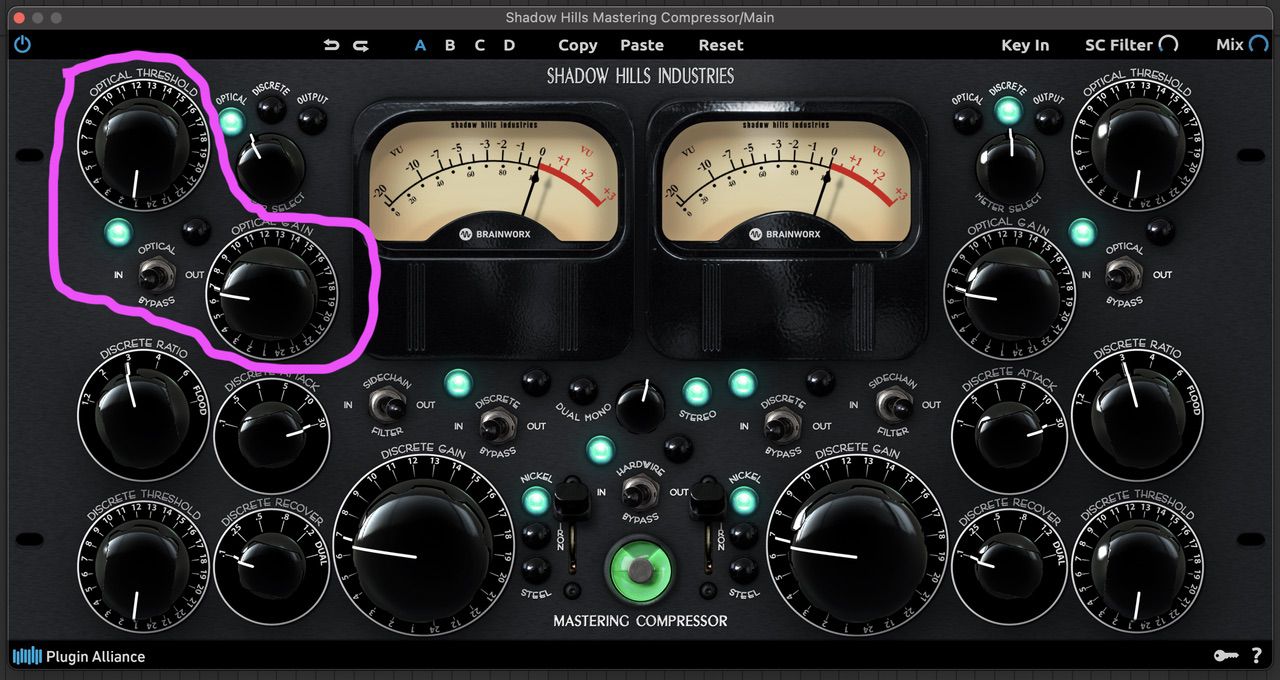
オプティカルコンプレッサーってのはな、音の強さを光で感知して、圧縮してくれる仕組みなんだ!
こいつはShadow Hillsの中で最初に音が通るセクションで、音全体をまる〜く整えてくれる「レベラー」って感じの役割なんだな!
設定できるのは、スレッショルドとゲインだけ。
アタックやリリース、レシオなんかは固定だから、考えることが少なくて済む、超シンプルな設計だぞ!
実際に使ってみると、派手な効果はないけど、音がスッとまとまるんだ。
ピークをちょっと抑えて、耳に優しくしてくれるってわけだ!
レシオは2:1で固定されてて、リリースは2段階式。
最初はシュパッと早く戻って、あとはゆっくりフェードしていく感じだな!
初心者は、まずこのセクションから触ってみるといいぞ!
自動的に整える“レベラー”的な役割
このオプティカルコンプレッサーセクションは、難しいこと考えずに使えるのが強みだ!
スレッショルドをちょっと下げるだけで、曲全体がなじんで、まるでプロが仕上げたみてぇな音になるんだ!
特に、音量のバラつきがあるトラックや、ミックスで「なんか前に出すぎてるな…」って音にはよく効くぞ!
2段階のリリースは、自然な戻り方をしてくれるから、「圧縮してます!」って感じが全然しねぇ。
ナチュラルな仕上がりになるのがスゲェんだ!
あと、こいつはハードに潰すためのもんじゃねぇから、軽〜くかけて、全体のトーンを整える使い方がオススメだぞ!
特にボーカルやストリングス、あとはふんわりした曲調のミックスで使うと、グッと完成度が上がるから、試してみてくれよな!
ディスクリートコンプレッサーとは?
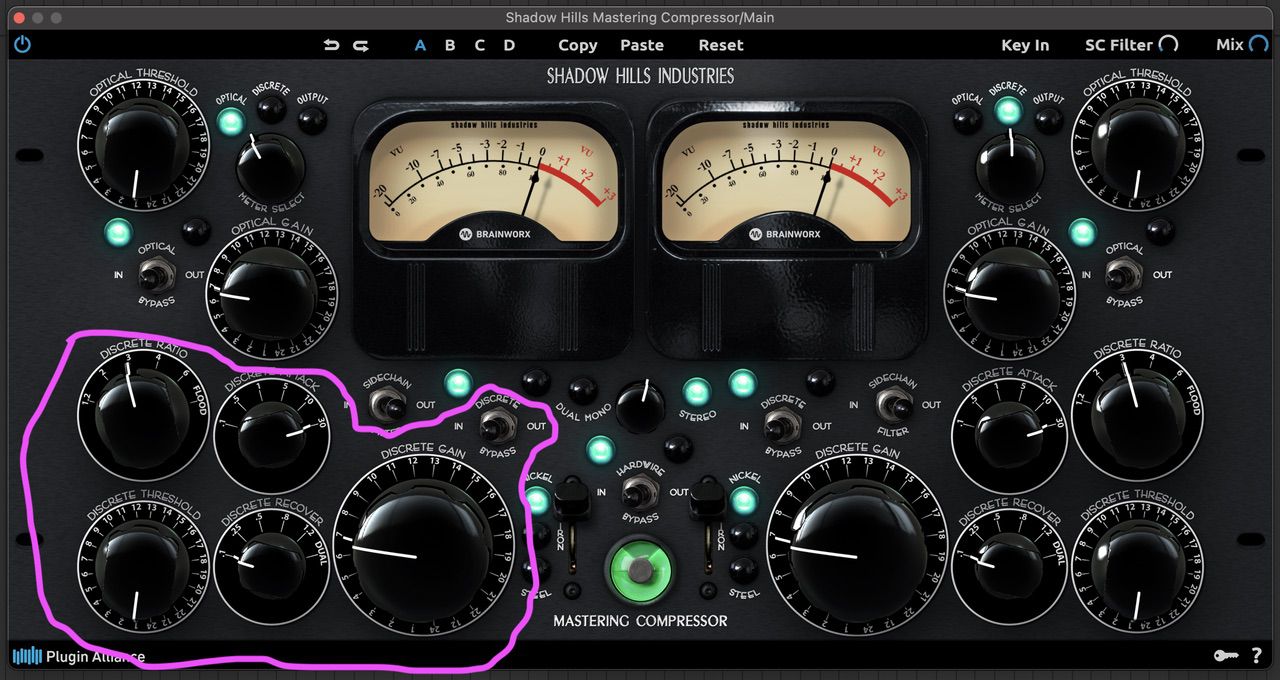
ディスクリートコンプレッサーってのはな、もっと細かく音をいじりてぇ時に使う、攻めのコンプレッサーなんだ!
オプティカルが「整える」って役目なら、このディスクリートは「仕上げて、引き締める」って感じだな!
こっちはノブがたくさんある分、設定も細かくできるぞ!
スレッショルド、アタック、リリース(Recovery)、ゲイン、レシオ、ぜんぶ自分で調整できるから、音をギュッと締めたり、トランジェント(音の立ち上がり)を強調したり自由自在だ!
レシオはなんと「Flood」っていう最大20:1まであるから、爆発的な圧縮もできちまうってわけだな!
こいつはとくにドラムとか、攻撃的なサウンドの制御にピッタリだぞ!
でも、設定しすぎると音が潰れすぎちまうから、ちゃんと耳で確かめながら使うのがコツだ!
オラ、ワクワクすっぞ!
アタック・リリース・レシオの設定が可能
このディスクリートセクションの一番の魅力は、細かく自分好みに音をコントロールできるところだな!
まずアタックは、音が入力されてから圧縮が始まるまでの速さだ。
速くすればパンチを抑えられるし、遅くすれば最初のアタックは残せるから、ドラムなんかでキックの「ドンッ!」を出したいときは遅めにするといいぞ!
次にリリース(Recovery)だけど、こいつも自由に調整できるし、「Dual」って設定にすると、オプティカルと似た2段階リリースになるんだ!
それからレシオは、どれくらい圧縮するかの強さ。
1.2:1から始まって、Floodっていう超強力な設定まである!
Floodはほんとにガッツリ潰す感じで、マスタリングにはあんまり向いてねぇけど、音をねじ伏せたいときには最高だな!
設定次第で柔らかくも攻撃的にもなる、まさに修行用の道場みてぇなセクションだ!
オラ、こういう自由度の高いヤツ、大好きなんだ!
Floodモード(20:1)の使いどころ
Floodモードってのはな、Shadow Hillsに搭載されてる中でも最強クラスの圧縮だぞ。
レシオがなんと20:1で、ほとんどリミッターみてぇな働きをするんだ。
つまり、一定以上の音がきたらガツンと抑え込んでくれるってわけだな。
ただし、これをかけすぎると音がペタッと潰れちまうから注意が必要だぞ。
オラとしては、Floodはドラムのバスとか、アグレッシブなシンセに使うのがオススメだな。
キックやスネアのアタックが飛び出しすぎてるときに、Floodでキュッと抑えるとバランスが整って迫力が増すぞ。
あとはEDMとかロックのように、音圧をグイグイ上げたいジャンルにも合ってるな。
でもな、マスタリングで全体にFloodを使っちまうと、音の自然さが失われやすいから気をつけてくれよな。
あくまで「狙って潰す」っていう使い方に向いてるモードだ。
うまく使えば、音がギュッと前に出てくるし、定位もハッキリしてくるから面白ぇぞ。
オラ、ワクワクすっぞ!
トランスフォーマーセクションの音色変化
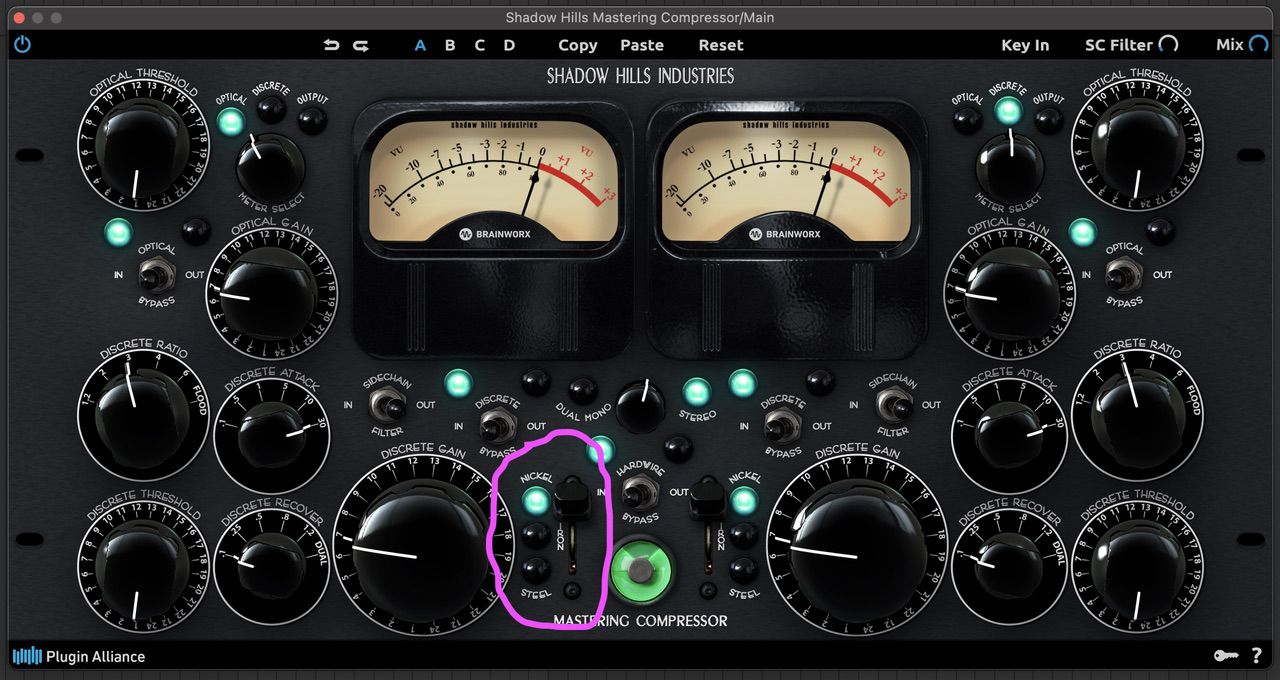
さあ次は、Shadow Hillsのもうひとつの目玉「トランスフォーマーセクション」だ!
ここでは出力の音色を3つの回路から選べるんだ。
Nickel、Iron、Steelの3種類で、それぞれに違うキャラクターがあるんだぞ。
このセクションは、圧縮が終わったあとに通る場所だから、音の最終的な「味付け」みてぇなもんだな。
まずNickelは、いちばんクリーンなタイプだ。
繊細でクリアな倍音が加わって、ナチュラルな仕上がりになるから、アコースティック系やボーカルに合うぞ。
次にIronは、中低域が少し持ち上がって、音にあたたかみと太さを加えてくれる。
オラ的には、ギターやピアノなんかに使うと気持ちいい音になる印象だな。
そして最後のSteelは、一番クセがあって、ちょい歪みっぽいキャラを持ってるんだ。
ローがグッと太くなって、ちょっと攻撃的なサウンドにしたいときにピッタリだぞ。
この3つを切り替えるだけでも、曲の印象がガラッと変わるから、ぜひ耳で確かめながら試してみてくれ!
自分の好みの「音の仕上げ」ができるから、ここも超重要なセクションなんだ。
オラ、ワクワクすっぞ!
Nickel:自然で繊細な倍音を加える
Nickelってのはな、Shadow Hillsの中でいちばんクリーンで自然な音を出してくれるモードなんだ。
音に余計な色がつかなくて、元のトーンを活かしたままほんのりと高域が整う感じだな。
倍音がほんの少しだけ足されるけど、全体のバランスを崩さないってのが特徴だぞ。
だからこそ、繊細なミックスにぴったりなんだ。
たとえばボーカルやアコギ、クラシック系の楽器とか、音の透明感を大事にしたいときに使うと効果的だ。
それにマスタリングでも、あまり色づけしたくないときにNickelは頼りになる存在だぞ。
圧縮を軽くかけたあとにNickelを通すことで、音の輪郭をナチュラルに整えることができる。
「変えた感」を出したくないけど、なんか締まりが欲しいなって時は、迷わずこいつを選んでみてくれ!
オラ、Nickelの上品さにはいつも感心してるぞ。
Iron:中低域に厚みと温かみを加える
次はIronだな。
Ironは、Nickelよりもちょっとクセがあって、中低域をふっくらさせてくれるモードだ。
このモードを使うと、音にほんのりとした温かみと丸みが出るんだ。
たとえばピアノのコードがちょっと硬いときや、エレキギターにもう少し芯が欲しいってときにピッタリだぞ。
特にボーカルの低域を下支えして、全体にどっしり感を出したいときなんかに向いてるな。
倍音の出方も自然で、全体的に“やわらかい空気”が加わるような感じだ。
ミックスやマスタリングの最終段でIronを選ぶと、音がちょっとクラシックっぽく落ち着いて聴こえることもあるぞ。
オラは、バラード系の曲やジャズっぽいトラックでIronを使うことが多いな。
「なんか硬ぇな…」って音にふんわりとした包容力を加えたいときは、Ironが頼れる仲間になってくれるぞ!
オラ、ワクワクすっぞ!
Steel:歪みとローのパワー感を演出
最後はSteelだな。
こいつは一番パワフルで、ちょっと攻撃的な音になるのが特徴だぞ。
低域が太くなって、しかもほんのりとした歪みが足されるから、音がググッと前に出てくるんだ!
たとえばEDMのキック、ベースライン、ロックのバスドラムとかに使うとめちゃくちゃ効果的だぞ。
特にアナログ感を出したいときとか、トラックに“重み”を持たせたいときに、このSteelが活きてくるんだ。
ただし、歪み感が強すぎるときは注意だぞ。
全体のバランスを崩さないように、必ず他のパートと一緒に聴きながら調整してくれよな。
Steelは「強い音」を作りたいときにベストだけど、扱いにちょっとテクがいるのも事実だ。
でもうまくハマったときの迫力はバツグンで、曲全体にエネルギーがみなぎるような感覚になるぞ!
この3つのモードは、それぞれ味が違ってて、切り替えて試すだけでも楽しいぞ!
オラ、こういう“音色の変化”ってのは大好きなんだ!
オラ、ワクワクすっぞ!
初心者向けの実践セッティング
さぁ、いよいよ実際の使い方だ!
オラが初心者にオススメする基本セッティングを紹介するぞ。
難しいことは抜きにして、まずはこの設定から始めてみてくれ!
まずはOpticalコンプレッサー。
ここでは軽く−2dBくらいのゲインリダクションを目指して、スレッショルドを下げていくんだ。
ゲインノブで全体の音量を調整して、音のまとまり具合を耳で確認することがポイントだぞ。
次にDiscreteコンプレッサー。
ここではレシオを2:1、アタックは10msくらい、リカバー(リリース)は0.5秒くらいから試してみるといいぞ。
あんまり強くかけすぎると音が潰れちまうから、まずは少しずつ試してみてくれ!
最後にトランスフォーマーの選択だ。
初心者にはまずNickelをオススメするぞ。
元の音を壊さず、自然に仕上げてくれるからな!
慣れてきたら、IronやSteelも試してみると楽しいぞ。
この3段構えがShadow Hillsの基本形だ。
まずは軽めにかけて、音の変化をじっくり聴き分けてみるんだ。
オラ、ワクワクすっぞ!

こちらの情報は、海外Youtuberの解説動画をいくつか学習させているから、そこからの情報かと思われます。あくまで参考に。
ステレオとデュアルモノの違いと使い分け

Shadow Hills Mastering Compressorには、StereoモードとDual Monoモードってのがあるんだ。
この2つの違いを知っておくと、もっと自由に使いこなせるようになるぞ!
まずステレオモードってのは、左右のチャンネルを一緒に処理するモードだ。
だから、設定は左側のコントロールだけをいじればOKなんだ。
マスタリングではこのモードでサクッとまとめるのが基本だぞ。
一方で、Dual Monoモードは左右を別々に処理できるんだ!
たとえば左側の音が強いときだけ、個別に圧縮してバランスを整えられるってわけだな。
ただし、左右でノブの設定を揃えないと、音の偏りが起きるから注意が必要だぞ。
設定値はステップ式だから、1クリックずつ合わせてコピーすれば簡単に揃えられるはずだ!
Dual Monoは、音の広がりを出したいときや、L/Rにクセがあるミックスに向いてるな。
ちょっと手間はかかるけど、使いこなせればすっげぇ武器になるぞ!
オラ、こういう“自在に操る感覚”がたまんねぇんだ!
オラ、ワクワクすっぞ!
メーター表示の見方と使い方
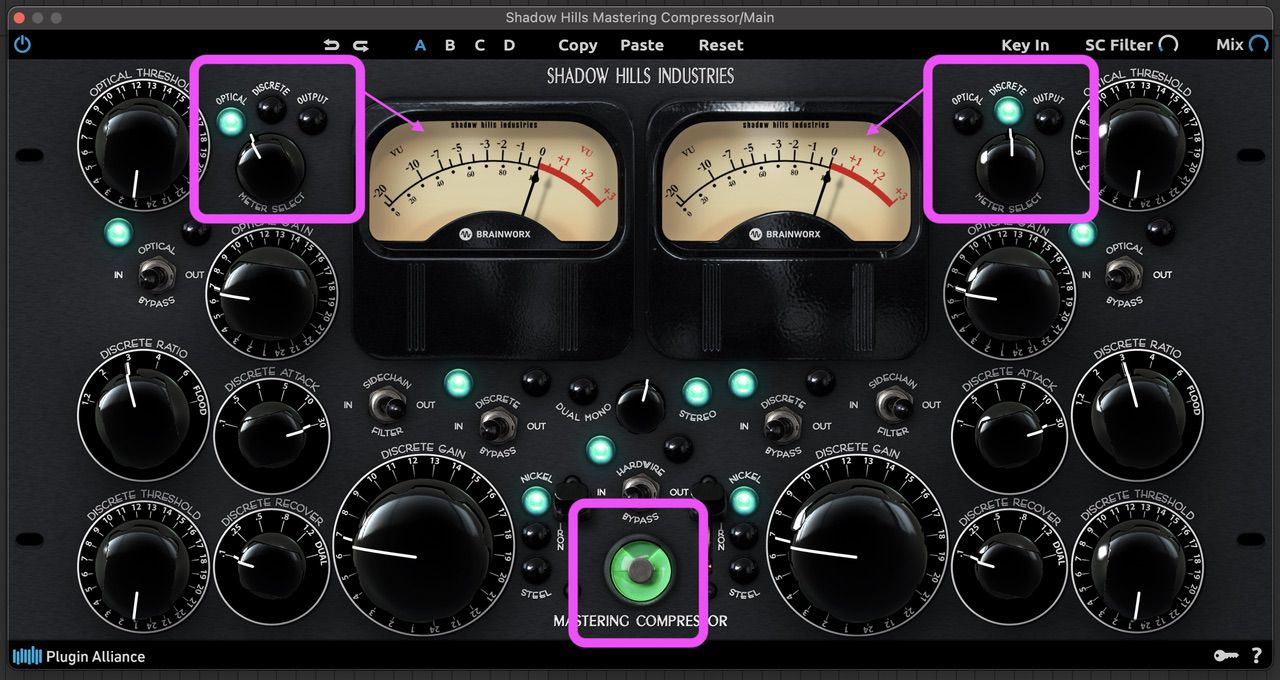
Shadow Hills Mastering Compressorのフロントパネルには、かっちょいいVUメーターが2つ並んでるよな!
でも、ただの飾りじゃねぇぞ!
このメーターは、それぞれ「何を表示するか」を切り替えられるようになってんだ!
左側のメーターはOptical / Discrete / Outputの3種類から選べるようになってて、
上にある小さなノブを回せば、表示が切り替わるんだ!
たとえばOpticalにしてるときは、オプティカルコンプレッサーでどれだけ音を潰してるかが見えるし、
Discreteにすればディスクリートのゲインリダクション量が表示されるってわけだ!
Outputにすれば、最終的な出力の音量がチェックできるから、音量管理にも役立つぞ!
右側のメーターも同じように切り替えられるから、左はOptical、右はDiscreteにして、
2段階の圧縮の状態を同時に見れるってのもポイントだな!
さらに、中央の下のほうにある緑色の「Magic Eye(マジックアイ)」ってやつも忘れんなよ!
こいつはピークメーターみてぇなもんで、瞬間的な出力の最大レベルを表示してくれるんだ!
つまり、でかすぎる音が出てないか、どこでピークになってるかが一目でわかるってわけだな!
メーターをちゃんと見ながら調整するだけで、耳で聴く以上のヒントが得られるから、
これはぜってぇ活用してほしいぞ!
見た目もテンション上がるけど、ただの飾りじゃねぇ!実戦で使える武器なんだ!
オラ、ワクワクすっぞ!
ミックス・ボーカル・ドラムバスへの応用例
Shadow Hills Mastering Compressorは、マスタリングだけの道具じゃねぇぞ。
ミックスの段階でも大活躍する、めちゃくちゃ頼れるやつなんだ!
ボーカルへの使用例
まずはボーカルへの使い方からいくぞ。
Opticalコンプレッサーを軽くかけてやると、歌声の強弱が整って、グッと前に出てくるようになるんだ。
とくに生っぽいナチュラルな仕上がりにしたいなら、トランスフォーマーはNickelがオススメだ。
Ironを使えば低域に温かみが出て、ちょっとセクシーな感じになるぞ。
ボーカルバスでのおすすめ設定
- Optical:スレッショルド軽め(−1〜−2dB)
- Discrete:Ratio 2:1/Attack 10ms/Recovery 0.5s
- Transformer:Nickel(透明感キープ)またはIron(温かさをプラス)
ポイント:
ボーカルの抑揚をなめらかにして、前に出すには最適だ!
ただし圧縮しすぎるとナチュラルさがなくなるから、軽めがコツだぞ!
ドラムバスへの使用例
次にドラムバス。
ここではDiscreteコンプレッサーが真価を発揮する!
アタックをやや遅め、リリースを速めにしてやると、キックやスネアのパンチが際立って、ビート全体がタイトになるんだ。
ここでSteelを通せば、ローがズドンと太くなって、まさに“戦闘力”アップって感じだな!
ドラムバスでのおすすめ設定
- Optical:使わずOFF(必要に応じてON)
- Discrete:Ratio 4:1〜8:1/Attack 5〜10ms/Recovery 0.2s〜Dual
- Transformer:Steel(パワー感UP)またはIron(まとまり感)
ポイント:
アタックを活かして、パンチのあるビートに仕上げよう!
Steelを通すと、ドラムの下半身がグッと太くなるぞ!
シンセバス・ギターバスへの使用例
それからシンセバスやギターバスにも応用できるぞ。
軽くかけて音をまとめるだけでも、ミックス全体がグッと整理されて聴こえるようになるから、驚くはずだ!
オラ、どんなパートでもこのコンプレッサーを使うと新しい発見があって、ワクワクすっぞ!
シンセバスでのおすすめ設定
- Optical:ON(−1〜−2dB)でざっくり整える
- Discrete:Ratio 2:1〜4:1/Attack 10〜20ms/Recovery 0.3〜0.5s
- Transformer:Nickel(透き通った音)またはSteel(硬質系)
ポイント:
ステレオ感の広いパッド系はDual Monoも相性バツグンだ!
鋭いシンセリードにはSteelで切れ味を足してもおもしれぇぞ!
ギターバスでのおすすめ設定
- Optical:ONで軽めに圧縮(−1dB)
- Discrete:Ratio 2:1/Attack 15ms/Recovery 0.4〜0.6s
- Transformer:Iron(中域の厚みを出す)またはNickel(そのまま活かす)
ポイント:
コードバッキングはIronでふくよかに、クリーントーンはNickelでそのまま抜け良く!
潰しすぎず「芯を整える」のがコツだぞ!
ベースバスでのおすすめ設定
- Optical:OFFまたは軽くON
- Discrete:Ratio 4:1〜6:1/Attack 5〜10ms/Recovery 0.2〜0.4s
- Transformer:Steel(ローを太く)またはIron(まとまり重視)
ポイント:
ベースのローが暴れる時はDiscreteで締めてやると、ドラムとの一体感が出るぞ!
Steelで太くしたい時は、バランスを崩さないよう注意な!

こちらの情報も、海外Youtuberの解説動画をいくつか学習させているから、そこからの情報かと思われます。あくまで参考に。
マスタリングでの使用例
マスタリングは一番繊細な作業だから、慎重な設定と耳の判断がカギになるんだ。
オラが丁寧にポイントを整理して教えてやるから、しっかりついてきてくれよな!
Shadow Hills Mastering Compressorをマスタリングで使う時のコツは、「整えることに徹する」ってことだ。
音を無理に変えようとしちゃダメだぞ!
このコンプの魅力は、ほんの少しの圧縮とトーン変化で「高級感」と「まとまり」を加えられるところなんだ。
まずはステレオモードを選択してスタート。
マスタリングでは左右を完全に揃えることが重要だから、Dual Monoは使わない方が安心だぞ!
Opticalセクションの使い方
ここでは−1〜−2dBのゲインリダクションを目安に軽く圧縮する。
スレッショルドを少し下げて、全体のピークをなめらかにしてくれるように設定するんだ。
この時、音が潰れる感覚がない程度で止めておくことが超重要!
このセクションだけで音が少しだけまとまって、やさしくなった感じが出ればOKだ。
Discreteセクションの設定ポイント
ここは微調整の要だ!
- Ratio:1.2:1〜2:1(かけすぎ注意)
- Attack:20〜30ms(アタック感は残す)
- Recovery:0.5〜1秒(自然なリリース感)
Discreteでやるのは「余分なピークの抑制」や「下地の密度を整える」こと。
パンチを保ちながら、バランスをきれいにするイメージで使ってくれ!
Floodモードなんて絶対使っちゃダメだぞ!ミックスが全部ペタペタになっちまう!
トランスフォーマーの選び方
仕上げの音色調整はこのセクションが担ってる。
オラのおすすめは:
- Nickel:一番ナチュラル。ジャンル問わず万能。
- Iron:中低域にちょっと丸みが欲しい時。ロックやアコースティックに。
- Steelはやりすぎ注意。ローが前に出すぎて、マスタリングではちょっと扱いづらい。
迷ったらNickelにしておけば間違いねぇ!
出力とMixノブの調整
最後にOutputゲインとMixノブを調整して、元の音量としっかり比較してみてくれ!
もし音量が変わりすぎてたら、耳が判断できなくなるから注意な。
Mixノブでちょっとドライ音を混ぜると、圧縮感を抑えて自然な仕上がりにできるぞ!
注意点まとめ
- かけすぎないこと!
- フラットでナチュラルに仕上げること!
- ピークリミッターは別に用意すること!(これは“コンプレッサー”だ)
Shadow Hillsは、「上品に締める」「音に深みを出す」って目的には最高のツールだ。
自分の音が一段グレードアップした感じがしてくるぞ!
マスタートラック(マスタリング)での設定例
- Optical:ON(−1〜−2dB)
- Discrete:Ratio 1.2:1〜2:1/Attack 20〜30ms/Recovery 0.5〜1s
- Transformer:Nickel(ナチュラル)またはIron(少し温かみを)
- Stereoモード推奨、Dual Monoは左右差が出すぎることもあるから慎重にな!
ポイント:
圧縮は控えめに。少し整えて「品よく締める」くらいの使い方がベストだ!
FloodモードやSteelは、よっぽど狙いがある時以外は避けた方が無難だぞ!
使わない方がよいケース
- ラウドネスの限界まで潰した後にさらにかける → 不自然な圧縮になって、音が息苦しくなるぞ!
- 繊細なソロ楽器(フルートやバイオリン)に過剰な設定 → 倍音が潰れて、音が死んじまうこともある
- リアルタイム演奏時のモニターチェック → レイテンシーが出ることがあるから、録音中は外しておいた方が安心だ!
- リミッターの代わりとして使う → Floodでも完全なピークリミットはできねぇから、専用のリミッターと併用してくれ!

こちらの情報も、海外Youtuberの解説動画をいくつか学習させているから、そこからの情報かと思われます。あくまで参考に。
複数使うケースは「目的分け」がカギだ!
マスタリング工程でShadow Hills Mastering Compressorを“複数インスタンス使う”ケースもあるぞ。
ただし、目的と順番をちゃんと考えて使う必要があるから、その辺をオラがわかりやすく解説していくぞ!
Shadow Hillsは1台でも多機能だけど、「用途を分けて2台使う」と、より繊細で狙い通りのマスタリングができるようになる。
たとえば、こんな使い方だ:
ケース①:1台目=整音、2台目=音色の仕上げ
1つ目のShadow Hillsは、「Opticalだけ使って、ざっくり整える」役割で使う。
DiscreteはOFF、トランスもOFFまたはNickelでナチュラルにする。
→ 全体のピークや粗さをまとめるための“下処理”だな。
2つ目のShadow Hillsでは、「Discreteで細かく密度調整+トランスで音色を整える」って使い方をする。
→ つまり、圧縮と色付けを別々に段階的に行うんだ!
ケース②:1台目=ステレオ、2台目=Mid/Side処理(特殊)
これは中級者以上向けだけど、片方はステレオモードで全体に軽く圧縮。
もう1台をMS処理に対応させたプラグイン(別製品やMSツール併用)と組み合わせて使うパターンもある。
→ Shadow Hills自体にMS機能はないけど、プラグインホスト側で分けて処理することで、複数の目的に対応できるんだ。
ケース③:プリマスタリング&ファイナルマスタリングに分ける
曲の方向性が見えてないときは、
「仮マスタリング的に軽くShadow Hillsをかけたミックス」をつくって、
後からファイナルマスタリングでもう1台Shadow Hillsで調整するって手もある。
→ ただし、これをやるときはかけすぎ注意な!
使うときの注意点
- 同じ設定を2回使うのはNG(音がのっぺりする)
- 役割を分ける:1台目=整える、2台目=色づけ or 締め
- マスタートラックに2台並べるとCPU負荷が増える。DAWによってはバウンス推奨!
複数使うのは“アリ”だけど“戦略的”に!
ただやみくもに2台入れても音が良くなるわけじゃねぇ。
でも、狙いを分けて慎重に設計すれば、音の完成度はググッと上がるってのがオラの体感だ!
音の整理 → 密度調整 → 音色の仕上げって分け方は、プロの現場でもよくあるやり方だぞ!
オラ、こういう工夫するの大好きなんだ!
オラ、ワクワクすっぞ!
操作画面と注意すべきポイント
Shadow Hills Mastering Compressorのプラグインはな、とにかく見た目がゴツい!
最初に開いたときは「なんじゃこりゃ!」って思うかもしれねぇ。
ノブがデカくてゴリゴリしてるし、細かい文字が見づらくて操作もしづらいんだ。
たとえばレシオとかアタックの数値も、数字じゃなくてノブの位置だけで判断しなきゃならねぇ。
だから、自分で設定した内容をパッと見て確認しづらいのがちょっと難点だな。
さらに、オートゲイン機能がねぇから、圧縮後の音量を手動で合わせないとフェアな比較ができねぇんだ。
そのたびにバイパスして、また戻してってやってると、耳も疲れるし結構めんどくせぇぞ。
とはいえ、プラグインアライアンス版なら、上部にある「Mixノブ」や「A/B比較」機能、「サイドチェインフィルター」なんかも使えるから、それを活用すれば少しはラクになるはずだ。
あと、Dual Monoモードを使うときは、左右の設定を完全に手動でコピーしなきゃなんねぇのも注意点のひとつだな。
リンク機能がないぶん、集中力と丁寧さが必要になるぞ。
こういう操作性のクセはあるけど、それを乗り越えたら音の仕上がりはほんとに一級品なんだ!
オラ、こういう“手間のかかる名機”って大好きだぞ!
オラ、ワクワクすっぞ!
よく使う用語と意味の解説
Shadow Hillsを使ってると、最初は「なんのこっちゃ?」ってなる用語が出てくるかもしれねぇ。
ここでは初心者向けに、よく使う単語をオラがわかりやすく解説していくぞ!
Threshold(スレッショルド)
→ 圧縮が始まる音量の境目だ。
この値より大きい音だけが圧縮されるってわけだな!
Gain(ゲイン)
→ 圧縮後の音量を調整するノブ。
圧縮で下がった音を持ち上げるのに使うぞ!
Ratio(レシオ)
→ どれくらいの強さで圧縮するかって値だ。
2:1なら2dB飛び出た音が1dBになるってことだな。
Flood(20:1)みたいに超強力なモードもあるぞ!
Attack(アタック)
→ 音がThresholdを超えてから圧縮がかかるまでの時間。
遅くするとパンチが残るし、速くするとガチッと抑え込む感じになるぞ。
Recovery(リリース)
→ 圧縮が終わってから元の音量に戻るまでの時間だ。
Dualモードにするとオプティカルと同じ2段階リリースになるぞ!
Optical / Discrete
→ 圧縮の2つの段階だな。
Opticalはナチュラルに整えて、Discreteはガッツリ攻めるやつだ!
Nickel / Iron / Steel
→ トランスの種類。
Nickelはクリーン、Ironは温かい、中低域強め、Steelはローが太くてちょい歪みだ!
Stereo / Dual Mono
→ Stereoは左右を一緒に処理、Dual Monoは別々にいじれるモードだ。
後者は手間かかるけど、広がりが出てカッコいいぞ!
全部覚えようとしなくていいから、少しずつ試しながら身につけていけばOKだ!
音を聴いて、身体で感じて、オラみたいに楽しみながら覚えていこうぜ!
オラ、ワクワクすっぞ!
まとめ|マスタリングだけじゃない万能コンプレッサー
Shadow Hills Mastering Compressorってのは、ただの「マスタリング用機材」じゃねぇ。
こいつはな、ミックスでもバス処理でもボーカルでも、あらゆる場面で「一味違う」音を作れる万能型の相棒なんだ!
最初は難しそうに感じるかもしれねぇけど、基本の使い方さえ押さえれば、音のまとまりや迫力が一気に変わってくるぞ!
特に2段階の圧縮と、トランスによる音色の変化は、他のコンプレッサーじゃなかなか味わえねぇ独特の世界だ!
操作性にちょっとクセはあるけど、そのぶん音に向き合う時間が増えて、自分の耳もどんどん鍛えられる。
まさに修行にはうってつけのアイテムだな!
もしこの記事を読んで「ちょっと使ってみてぇな」って思ったら、まずはプリセットでもいいから試してみてくれ!
少しずつ、ひとつずつ、自分のペースで覚えていけばいいんだ。オラもそうやって強くなってきたからな!
おめぇの音作りの旅路、応援してるぞ!
ぜってぇ使ってくれよな!
| セクション | 内容・機能 |
|---|---|
| 圧縮ステージ① | オプティカルコンプレッサー:自然な2段階リリース。固定レシオ(2:1)で全体を整える。 |
| 圧縮ステージ② | ディスクリートコンプレッサー:アタック、リリース、レシオを自由に設定可能。Floodモードあり。 |
| トランスフォーマー | Nickel / Iron / Steel:出力段の音色を切り替え。倍音や低域のキャラクターが変化。 |
| ステレオモード | 左右のチャンネルをリンクして同時に処理。主にマスタリング向き。 |
| デュアルモノモード | 左右を個別に処理可能。定位や広がりの微調整に有効(リンク機能なし)。 |
| メーター表示 | Optical、Discrete、Outputのゲインリダクション/出力を個別に確認可能。 |
| ミックスノブ | 圧縮前後の音をブレンドできるDry/Wetコントロール。 |
| サイドチェインフィルター | ローカットを含むフィルター(90Hz〜)で低域の影響を除外。 |
| プリセット/A-B比較 | 複数の設定を保存・切り替えして比較可能。ワークフローの効率化に便利。 |
| 用途 | マスタリングはもちろん、ボーカルやドラムバス、シンセにも幅広く対応。 |

はい、こんな感じになりました。
何だかわかりやすいような、読みにくいような…。野沢雅子さんの声で読んじゃうのが不思議な感じですね。
修行にはうってつけのアイテム!ぜってぇ使ってくれよな!
ABOUT
-
"コとネ"と言います。本業はドラマーで、サポートやレコーディング、講師をやっています。
ドラマーだけどDTMerで作曲します。ソフトウェアをいじくり回すのが好きで、セール情報をウォッチするのも楽しい。ブログではDTMの疑問や悩みをメモしています。
Youtube(楽曲用)
Youtube(DTM用)
\ 制作のご依頼はこちら /